Susah kumpul untuk rapat, karena tempat tinggalnya berjauhan. Susah mencocokkan waktu karena semuanya punya prioritas masing-masing. Susah mengecek tugas dan follow-up keputusan bersama. Sering terjadi miskomunikasi. Sering banyak alasan, “sudah aku kirim kok emailnya. Belum masuk ya? “
Ada solusi jitu. Cobain platform kolaborasi online ini (atau istilah kerennya : project management tool). Basecamp.com.
Sejatinya Basecamp dibuat oleh pendirinya karena puyengnya mereka menangani proyek desain web yang bertumpuk. Ketika mereka menyadari bahwa email tidak cukup membantu untuk berkoordinasi
dengan rapi. Mereka pun menciptakan Basecamp. Hari ini Basecamp dipakai oleh lebih dari 258.000 perusahaan dan individu termasuk di antaranya: National Geographic, WWF, NASA, bahkan Twitter. Perusahaan internet terutama menyukai Basecamp karena memungkinkan mereka bekerja bersama-sama dengan karyawan dan freelancer yang tersebar di seluruh dunia.
Jadi seperti apa saja yang ditawarkan Basecamp?
Penyimpanan file. Kita bisa mengupload berbagai file yang dibutuhkan oleh tim kita ke proyek yang kita buat di akun kita. Jadi semacam cloud-storage bagi tim kita. Memang Dropbox atau Google Drive menyediakan solusi serupa. Namun di Basecamp, ada fasilitas untuk memberikan keterangan dan bahkan diskusi soal file yang kita upload tersebut. Yang mana seringkali sangat berguna agar tidak terjadi miskomunikasi.
To Do List. Kita bisa membuat daftar hal-hal yang harus dilakukan. Dan menugaskan salah satu anggota tim untuk mengerjakan hal tersebut. Yang mendapat tugas akan mendapatkan notifikasi lewat email mengenai tugasnya ini. Jadi tidak ada lagi alasan untuk lupa
Kalender. Ini berguna sekali untuk mengatur timeline kita. Kita bisa mengambarkan tahapan-tahapan proyek lewat kalender ini. Sehingga semua yang terlibat bisa mengikuti tahapan tersebut.
Menuliskan teks. Ini semacam white-board dalam bentuk teks. Boleh dibilang ini feature favorit saya. Ini tempat dimana kita bisa menulis draft surat, notulen rapat, copywriting untuk brosur dan sebagainya. Yang lebih seru lagi. Ada kolom komentar untuk berdiskusi soal teks yang kita tulis tersebut. Ini memberi kesempatan untuk saling bekerjasama menyempurnakan apa yang sudah ditulis. Keren!
Timeline aktifitas apa saja yang terjadi dengan proyek kita. Basecamp menyajikan dalam bentuk grafis apa-apa saja yang dilakukan oleh anggota tim proyek. Setiap kali seseorang memposting sesuatu atau melakukan updates.. akan terpampang dengan jelas. Ini membuat manajer proyek gampang melacak kegiatan timnya.
Dan yang lebih seru lagi, Basecamp bisa diakses lewat desktop, atau lewat aplikasi versi android, iphone, ipad. Keuntungannya, kita bisa memantau proyek kita dimanapun kita berada. Sekaligus kerugian mungkin, karena jadinya pekerjaan mengikuti kita kemana-mana
Tertarik untuk mencoba platform keren ini? Tidak perlu mikir terlalu lama karena Basecamp menyediakan free-trial selama dua bulan. Silahkan dicoba dulu sebelum diupgrade ke akun berbayar yang mulai dari 20 USD per bulan. Selamat mencoba.
Sumber artikel:www.linkedin.com
TUTORIAL MENG-UPLOAD FILE KE BASECAMP
1. Pertama buka www.basecamp.com, akan muncul tampilan seperti dibawah ini.
2. Seperti yg anda ketahui dari artikel diatas, bascamp bukanlah cloud yang free. Jadi untuk mencoba kita menggunakan fasilitas Trial (gratis untuk 2 bulan). Klik "Give Basecamp a try...", maka akan muncul tampilan seperti dibawah ini.
Isikan form diatas dengan data dan password yang anda inginkan. Setelah mengisikannya klik "Start my two month free trial"
3. Setelah berhasil sighup akan masuk kehalaman seperti ini.
4. Setelah itu klik "New project". Dan akan muncul tampilan seperti dibawah ini.
klik "Create your first template..."
5. Akan muncul tampilan seperti dibawah ini.
Lalu klik "Start a new project template"
6. Maka akan muncul tampilan seperti dibawah ini.
Pilih apa yg ingin anda buat/upload (yg didalam kotak hitam). Sebagai contoh saya pilih "File". Lalu klik "select file from your computer...", pilih file yang ingin anda upload, setelah itu klik "Add this file". Tunggu beberapa saat dan ...
7. File anda berhasil ter-upload
Demikian sedikit tutorial buatan saya sendiri, tentang mengupload file ke basecamp.com, tentunya masih banyak fungsi basecamp yang lainnya. Untuk mengetahui dan menggunakan fungsi basecamp yang lain anda dapat meng explore sendiri :p -SELESAI dan TERIMAKASIH-
Tutorial buatan saya sendiri sedangkan artikel saya ambil dari internet. Wkwkwk.
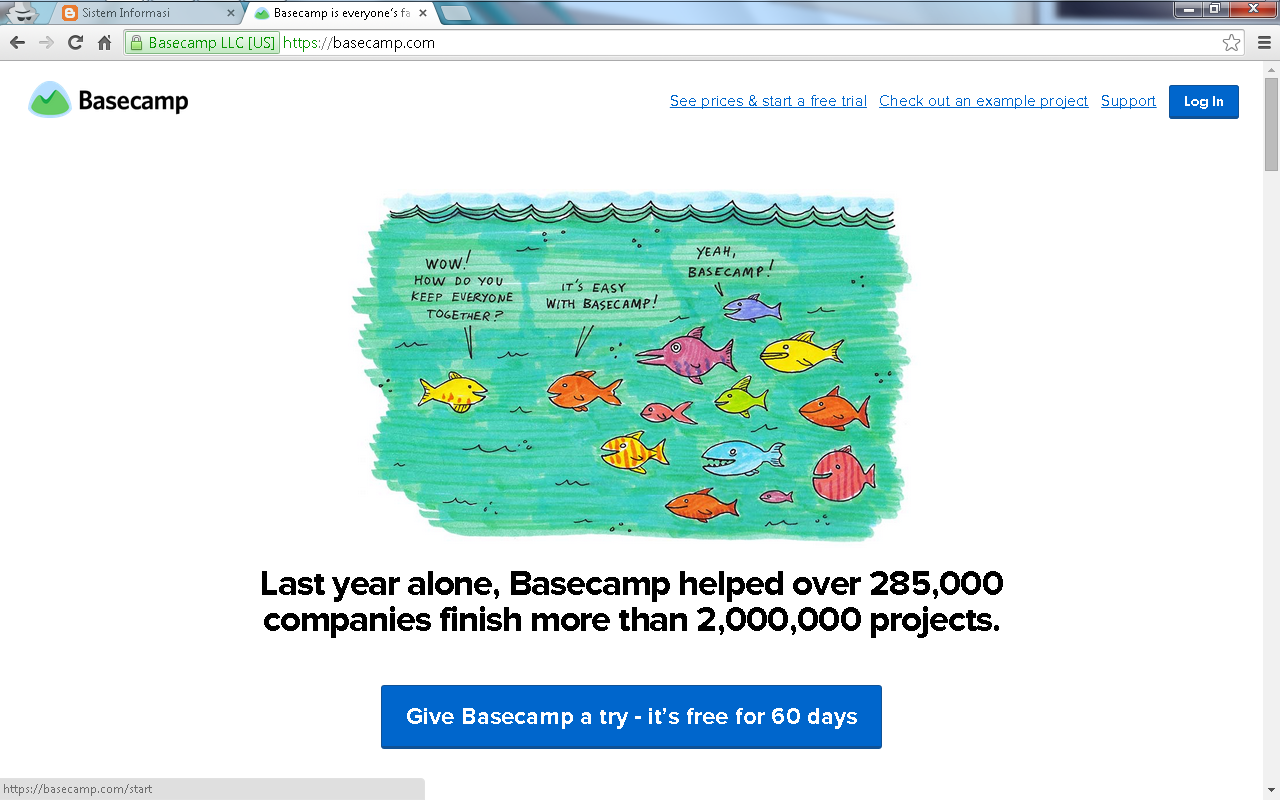






No comments:
Post a Comment